Miten korjata iTunes Library.itl-tiedosto on lukittu Virhe Windowsissa ja Macissa
"Kaikki on ajan tasalla, kun Windows 10 pro on käytössä,versio 1607. Minulla ei ole viruksia, ei virheitä, ei muita ongelmia, paitsi tämä viesti: "iTunes-kirjastotiedosto on lukittu, lukittuun levylle tai sinulla ei ole tämän tiedoston kirjoitusoikeutta". Olen korjannut, vaihtanut ja asentanut uudelleenkäynnistyksen jokaisen prosessin jälkeen. Olisi arvostettava, jos joku auttaisi minua. "

Monet ihmiset ovat valittaneet käynnistäessääniTunes, he saivat virheilmoituksen, että iTunes library.itl-tiedosto on lukittu. Syynä tähän virheeseen on, että tiedostoja, joita iTunes käyttää tietojen pitämiseen, ei saa kirjoittaa. Siten näiden tiedostojen kirjoitusoikeuksien muuttaminen sekä lukutilat voivat olla yksi korjauksista. Vaihtoehtoisesti voit myös korjata iTunes-kirjaston päästäksesi eroon iTunes library.itl-tiedostosta, joka on lukittu lukittuun levyvirheeseen kokonaan.
Osa 1: Kuinka korjata iTunes Library.itl-tiedosto on lukittu Windowsissa
Osa 2: Kuinka korjata iTunes -virhe Library.itl-tiedosto on lukittu Macille
Osa 1: Kuinka korjata iTunes Library.itl-tiedosto on lukittu Windowsissa
Ratkaisu 1: Windows-tiedoston asetukset
- Etsi iTunes library.itl-tiedosto seuraa polkua: C: UsersusernameMusiciTunes
- Napsauta hiiren kakkospainikkeella "iTunes Library.itl" ja valitse sitten Ominaisuudet.
- Poista "Vain luku" -valintaruudun valinta ja napsauta "OK"
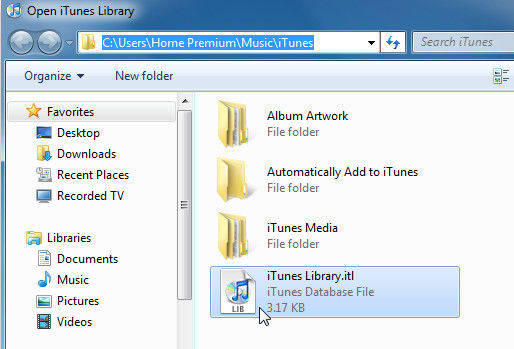

Ratkaisu 2: Attribin käyttö
- Paina "Windows-näppäintä" + "R" avataksesi komentokehoteikkunan, kirjoita "CMD" ja paina sitten "Enter"
- Navigoida johonkin C: KäyttäjätunnusMusiciTunesiTunes Media kansio
- Kirjoita "attrib *. * -R + a -s -h / s" ja paina sitten "Enter"
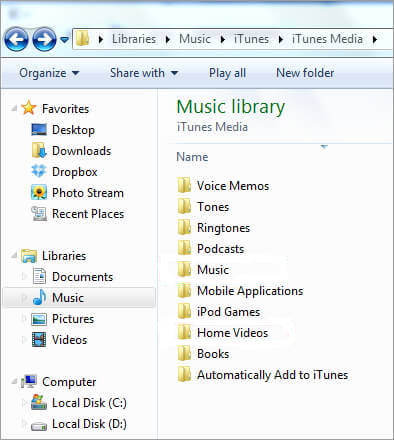
Ratkaisu 3: Korjaa iTunes-kirjasto
Jos virheviesti iTunes-kirjasto.itl-tiedosto on edelleen lukittuna yllä olevien menetelmien kokeilun jälkeen, voit yrittää korjata iTunes-kirjaston ilmaisella Tenorshare TunesCare -sovelluksella. Tämä iTunes-korjaustyökalu pystyy korjaamaan sarjan iTunes-virheitä sekä synkronointiongelmia. Näin se toimii:
- Lataa Tenorshare TunesCare ja kytke iOS-laitteesi tietokoneeseen, kun Tenorshare TunesCare ei löydä laitteesi, napsauta "Korjaa iTunesin synkronointiongelmat"
- Korjauksen jälkeen voit avata iTunesin ja iTunes Library.itl-tiedosto on lukittu -virheen pitäisi kadota.
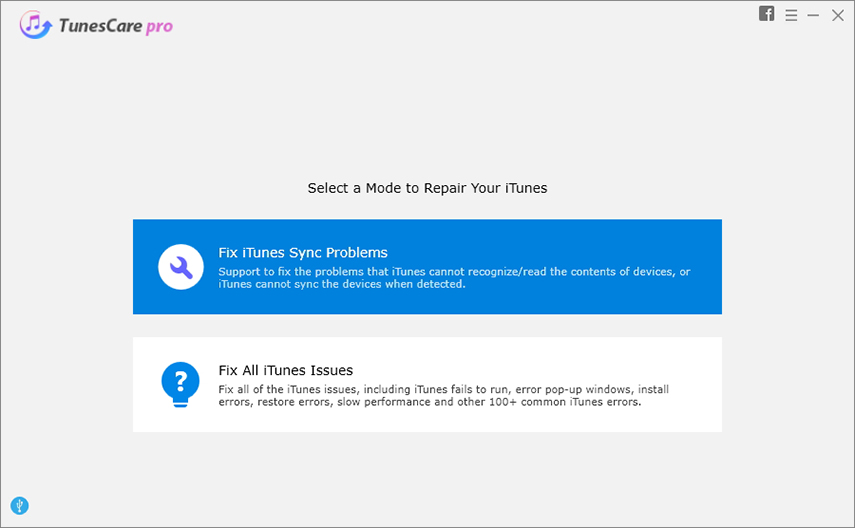
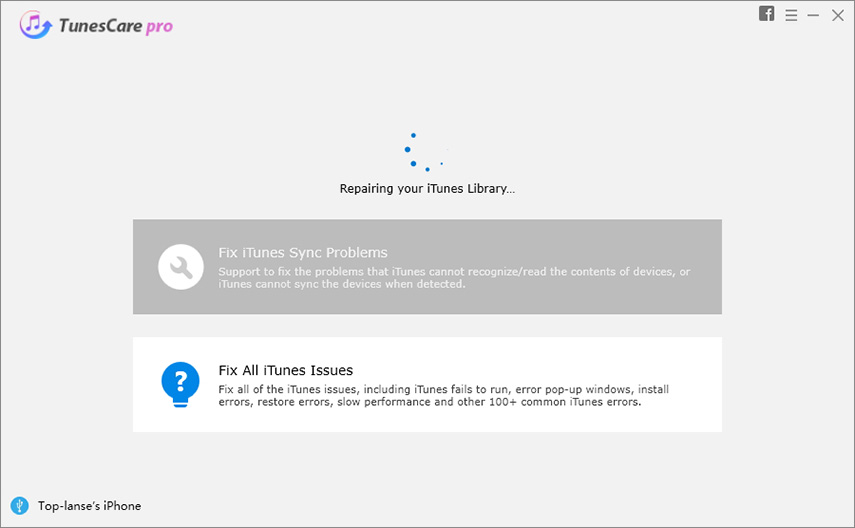
Osa 2: Kuinka korjata iTunes -virhe Library.itl-tiedosto on lukittu Macille
- Poistu iTunesista ja paina "Komento", "Vaihto" ja "G", kirjoita ~ / Musiikki / iTunes / ja paina Enter
- Näet iTunes-kirjastotiedoston nimellä iTunes Library.itl. Nimeä tämä tiedosto uudelleen nimellä "iTunes Library.old".
- Avaa "Previous iTunes Libraries" -kansio ja etsi tiedosto, jonka otsikko on "iTunes Library
.itl ", jossa päivämäärä on viimeisin. Siirrä se kansioon" ~ / Musiikki / iTunes / " - Nimeä iTunes-kirjasto uudelleen
.itl-tiedosto kansioon "iTunes Library.itl", käynnistä iTunes uudelleen.


Se on kaikki mahdolliset ratkaisut, jotka olemme keränneet Apple iTunes library.itl-tiedoston korjaamiseksi, lukittu lukittuun levyvirheeseen. Jos sinulla on vielä kysymyksiä, ota rohkeasti yhteyttä.




![[Solved] iTunes-kirjastotiedostoja ei voi tallentaa](/images/itunes-tips/solved-itunes-library-files-cannot-be-saved.jpg)
![[Issue Fixed] iTunes Error 503 Kun yrität käyttää Apple Musicia iTunesin kautta](/images/itunes-tips/issue-fixed-itunes-error-503-when-trying-to-access-apple-music-via-itunes.jpg)



